為元素磁碟區和VMware資料存放區設定及管理QoSSIOC
 建議變更
建議變更


您可以針對由外掛程式控制的個別磁碟區和資料存放區、設定QoSSIOC自動化。 "QoSSIOC" 是自動服務品質 ("QoS")以儲存I/O控制為基礎 ("SIOC")標準資料存放區上所有VM的設定。
管理節點上的QoSSIOC服務會與vCenter通訊、並監控資料存放區上的VM活動。當發生虛擬機器事件(例如開機或關機事件、客體重新啟動或關機、或重新設定活動)時、QosIOC會調整標準元素磁碟區的QoS值。QoSSIOC是一項選用功能、外掛程式不需要管理儲存叢集。
QoSSIOC僅適用於標準資料存放區。它不適用於虛擬磁碟區(VVols)。

|
您無法啟用虛擬磁碟區(VVols)功能、或使用QoSSIOC設定頁面讓vSphere可使用VVols。如需詳細資訊、請參閱Element Plug-In for vCenter Server文件、瞭解如何設定VVols功能。 |
在連結模式中、元素vCenter外掛程式會使用您在單一vCenter Server上提供的QoSSIOC設定來登錄所有vCenter Server。
使用vCenter外掛程式、您可以完成下列工作來設定及管理QoSSIOC:
在資料存放區上啟用QoSSIOC自動化
啟用外掛程式的QoSSIOC服務之後、您可以啟用QoSSIOC自動化功能、並自訂資料存放區的虛擬機器磁碟(VMDK)效能層級。
您已在「QoSSIOC設定」頁面和「* QoSSIOC狀態*」欄位顯示中設定QoSSIOC服務設定 UP。
QoSSIOC僅適用於標準資料存放區。它不適用於虛擬磁碟區(VVols)。當發生虛擬機器事件(例如開機或關機事件、客體重新啟動或關機、或重新設定活動)時、QosIOC會調整標準元素磁碟區的QoS值。

|
如果您使用的是QoS原則、請勿啟用QoSSIOC。不論原則為何、QoSSIOC都會覆寫及調整任何Volume QoS設定的QoS值。 |
-
在vSphere Web Client中、開啟*管理*索引標籤:
-
從Element vCenter外掛程式5.0開始、選取* NetApp Element 《遠端外掛程式》>「管理」>「管理」*。
-
對於Element vCenter外掛程式4.10及更早版本、請選取* NetApp Element 《Management》(《管理》)>「Management」(管理)。
如果新增兩個或多個叢集、請確定已在導覽列中選取要用於該工作的叢集。 -
-
在所選資料存放區的「* QoSSIOC Automation 」( QoSSIOC自動化*)欄中、按一下狀態按鈕。
確保資料存放區未在另一個vCenter上啟用QoSSIOC整合、以避免QoS發生非預期的變更。 -
選擇*啟用QoS與SIOC*。
-
設定*爆發係數*。
突發係數是VMDK IOPS限制(SIOC)設定的倍數。如果您變更預設值、請務必使用不超過NetApp Element 以VMware軟體為基礎的更新磁碟區之最大爆發限制的突發係數值、再將任何VMDK的IOPS限制乘以該值。
-
(可選)選擇*覆蓋缺省QoS*並配置設置。
如果資料存放區的「置換預設QoS」設定已停用、則會根據每個VM的預設SIOC設定、自動設定「共用」和「限制IOPS」值。
若未自訂SIOC IOPS限制、請勿自訂SIOC共用限制。 根據預設、SIOC磁碟共用的上限設為「無限」。在VDI等大型VM環境中、這可能會導致叢集上的IOPS過高。啟用QoSSIOC時、請務必勾選「置換預設QoS」、並將「限制IOPS」選項設為合理的選項。 -
按一下「確定」。
當您啟用資料存放區的QoSSIOC Automation時、按鈕會從「顯示」變更為「已啟用」。
編輯QoSSIOC設定
您可以變更作用中元素管理節點的QoSSIOC和vCenter認證。
-
在vSphere Web Client中、開啟「* QoSSIOC設定*」索引標籤:
-
從Element vCenter外掛程式5.0開始、選取* NetApp Element 《遠端外掛程式》>「組態」>「QoSSIOC設定」*。
-
對於Element vCenter外掛程式4.10及更早版本、請選取* NetApp Element 《組態》>「QoSSIOC設定」*。
-
-
選取*「動作*」。
-
在產生的功能表中、選取*編輯*。
-
在「編輯QoSSIOC設定」對話方塊中、變更下列任一項目:
-
* QoSSIOC使用者ID *:QoSSIOC服務的使用者ID。QoSSIOC服務的預設使用者ID為「admin」。對於僅供使用的部分、使用者ID與使用NetApp部署引擎安裝期間輸入的ID相同。NetApp HCI
-
* QoSSIOC密碼*:元素QoSSIOC服務的密碼。QoSSIOC服務的預設密碼為SolidFire 「SESS'」。如果您尚未建立自訂密碼、可以從登錄公用程式UI(「https://[management節點IP」:9443)建立自訂密碼。
針對零星部署、預設密碼會在安裝期間隨機產生。NetApp HCI若要判斷密碼、請參閱本文件中的程序4 "KB" 文章: -
* vCenter使用者ID*:vCenter管理員擁有完整管理員角色權限的使用者名稱。
-
* vCenter密碼*:vCenter管理員擁有完整管理員角色權限的密碼。
-
-
選擇*確定*。「QoSSIOC狀態」欄位隨即顯示
UP當外掛程式能夠與服務成功通訊時。請參閱 "KB" 若要疑難排解狀態是否為下列任一項目:「診斷」:未啟用QoSSIOC。「未設定」:尚未設定QoSSIOC設定。*「網路中斷」:vCenter無法與網路上的QoSSIOC服務通訊。mNode和SIOC服務可能仍在執行中。 為管理節點設定有效的QoSSIOC設定之後、這些設定就會成為預設值。QoSSIOC設定會回復到上次已知的有效QoSSIOC設定、直到您為新的管理節點提供有效的QoSSIOC設定為止。在設定新管理節點的QoSSIOC認證之前、您必須先清除已設定管理節點的QoSSIOC設定。
變更QoSSIOC服務密碼
您可以使用登錄公用程式UI、在管理節點上變更QoSSIOC服務的密碼。
-
您的管理節點已開啟電源。
此程序僅說明如何變更QoSSIOC密碼。如果您想要變更QoSSIOC使用者名稱、可以從變更 QoSSIOC設定 頁面。
-
在vSphere Web Client中、開啟「* QoSSIOC設定*」索引標籤:
-
從Element vCenter外掛程式5.0開始、選取* NetApp Element 《遠端外掛程式》>「組態」>「QoSSIOC設定」*。
-
對於Element vCenter外掛程式4.10及更早版本、請選取* NetApp Element 《組態》>「QoSSIOC設定」*。
-
-
選取*「動作*」。
-
在產生的功能表中、選取*清除*。
-
確認行動。
流程完成後、「* QoSSIOC Status ( QoSSIOC狀態*)」欄位會顯示「Not Configured(未設定)」。
-
在瀏覽器中輸入管理節點的IP位址、包括登錄所需的TCP連接埠:「https://[management節點IP」:9443。
登錄公用程式UI會顯示外掛程式的*管理QoSSIOC服務認證*頁面。
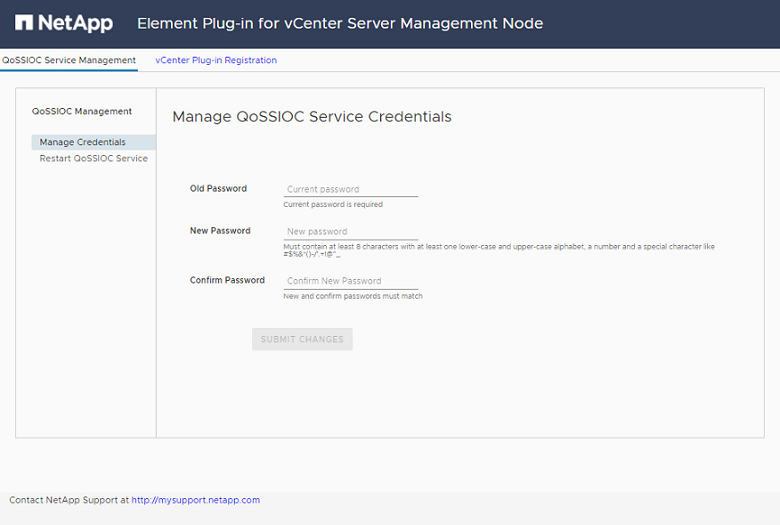
-
輸入下列資訊:
-
舊密碼:QoSSIOC服務的目前密碼。如果您尚未設定密碼、請輸入預設密碼SolidFire 「/sf2」。
針對零星部署、預設密碼會在安裝期間隨機產生。NetApp HCI若要判斷密碼、請參閱本文件中的程序4 "KB" 文章: -
新密碼:QoSSIOC服務的新密碼。
-
確認密碼:再次輸入新密碼。
-
-
選擇*提交變更*。
在您提交變更後、QoSSIOC服務會自動重新啟動。 -
在vSphere Web Client中、選取* NetApp Element 「效能不均組態」>「QoSSIOC設定」。
-
選取*「動作*」。
-
在產生的功能表中、選取*設定*。
-
在「設定QoSSIOC設定」對話方塊中、於「* QoSSIOC密碼*」欄位中輸入新密碼。
-
選擇*確定*。
當外掛程式能夠與服務成功通訊時、「* QoSSIOC狀態*」欄位會顯示「UP」。
停用資料存放區的QoSSIOC自動化
您可以停用資料存放區的QoSSIOC整合。
-
在vSphere Web Client中、開啟*管理*索引標籤:
-
從Element vCenter外掛程式5.0開始、選取* NetApp Element 《遠端外掛程式》>「管理」>「管理」*。
-
對於Element vCenter外掛程式4.10及更早版本、請選取* NetApp Element 《Management》(《管理》)>「Management」(管理)。
如果新增兩個或多個叢集、請確定已在導覽列中選取要用於該工作的叢集。 -
-
在所選資料存放區的「* QoSSIOC Automation ( QoSSIOC自動化*)」欄中選取按鈕。
-
清除*啟用QoS與SIOC*核取方塊、即可停用整合。
清除「啟用QoS與SIOC」核取方塊、會自動停用「置換預設QoS」選項。
-
選擇*確定*。
清除QoSSIOC設定
您可以清除元素儲存管理節點(mNode)的QoSSIOC組態詳細資料。在設定新管理節點的認證或變更QoSSIOC服務密碼之前、您必須先清除已設定管理節點的設定。清除QoSSIOC設定會從vCenter、叢集和資料存放區移除作用中的QoSSIOC。
-
在vSphere Web Client中、開啟「* QoSSIOC設定*」索引標籤:
-
從Element vCenter外掛程式5.0開始、選取* NetApp Element 《遠端外掛程式》>「組態」>「QoSSIOC設定」*。
-
對於Element vCenter外掛程式4.10及更早版本、請選取* NetApp Element 《組態》>「QoSSIOC設定」*。
-
-
選取*「動作*」。
-
在產生的功能表中、選取*清除*。
-
確認行動。
流程完成後、「* QoSSIOC Status ( QoSSIOC狀態*)」欄位會顯示「Not Configured(未設定)」。



